A tecla Backspace não está funcionando? Como corrigir e alternativas

Portanto, muitos usuários perguntaram o que fazer em relação à tecla backspace não funcionar em seus laptops ou à alternativa para a tecla. Portanto, discutiremos as etapas para corrigi-lo neste guia.
Por que minha tecla backspace não está funcionando?
Como corrijo minha tecla backspace se ela não estiver funcionando?
Antes de prosseguir com qualquer etapa de solução de problemas, você pode observar as verificações preliminares listadas abaixo:
Se as verificações preliminares acima puderem corrigir o não funcionamento da tecla backspace, siga em frente com as soluções abaixo:
1. Desative as opções de teclas de aderência e de tecla de filtro
- Pressione as teclas Windows+ Ipara abrir o aplicativo Configurações .
- Clique em Acessibilidade e clique em Teclado no menu à esquerda.
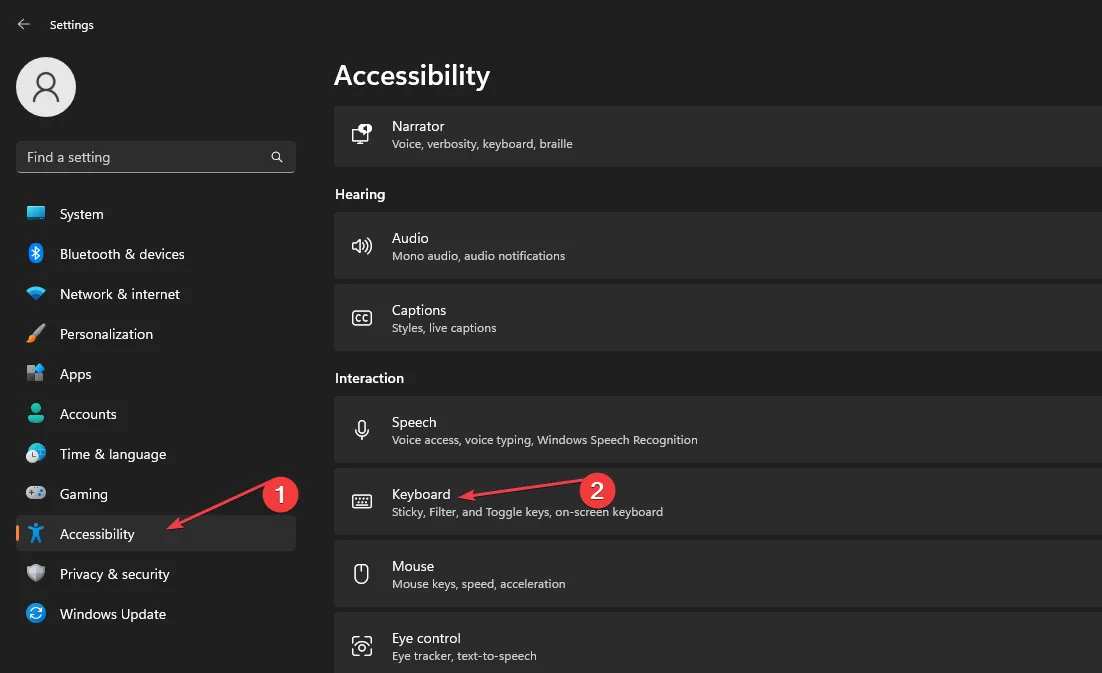
- Encontre a opção Teclas de aderência e desative a opção Pressione uma tecla por vez para atalhos de teclado.
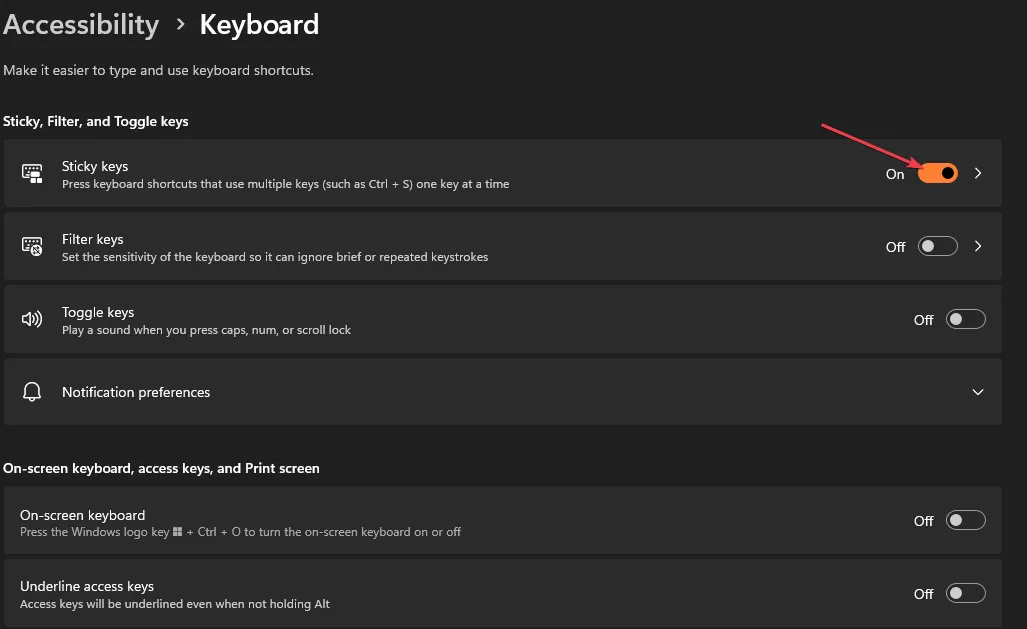
- Clique no link Filtrar teclas, desative Ignorar pressionamentos de tecla curtos ou repetidos.
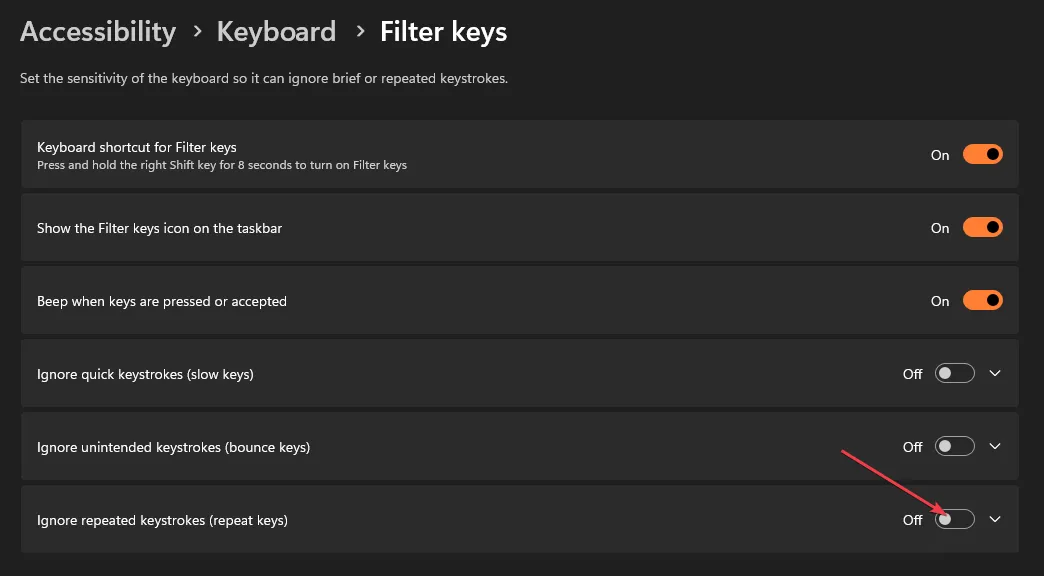
- Feche o aplicativo Configurações e reinicie o PC para efetuar as alterações.
Desativar as teclas Sticky e Filter desativará seus respectivos recursos quando você pressionar as combinações de teclas designadas ou atender aos critérios específicos. Ele resolve combinações de botões que podem afetar a funcionalidade da tecla backspace.
2. Execute a solução de problemas do teclado
- Pressione a tecla Windows+ Ipara abrir o aplicativo Configurações .
- Clique em Sistema, selecione Solução de problemas no painel direito e clique em Outros solucionadores de problemas.
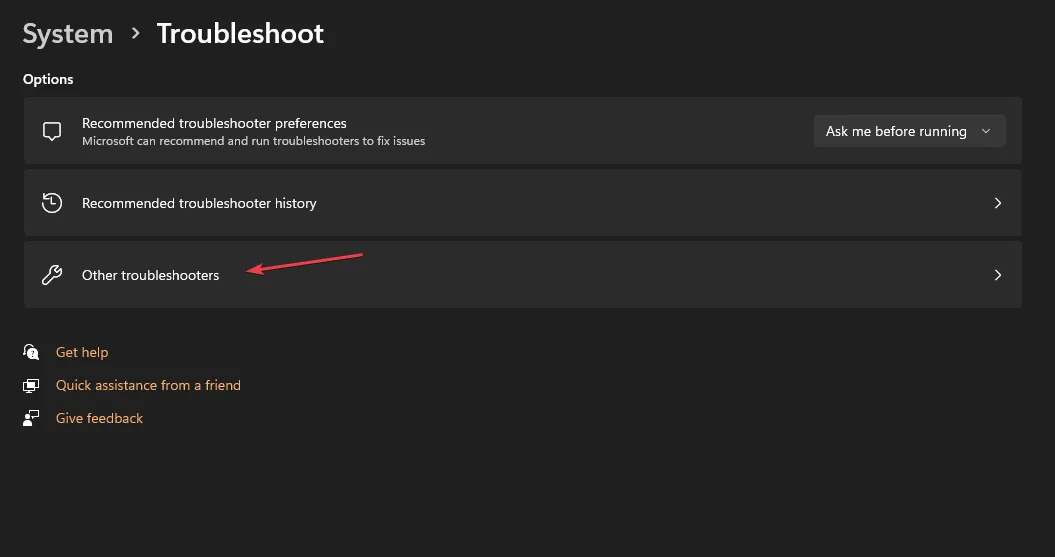
- Em seguida, clique no botão Executar no teclado.
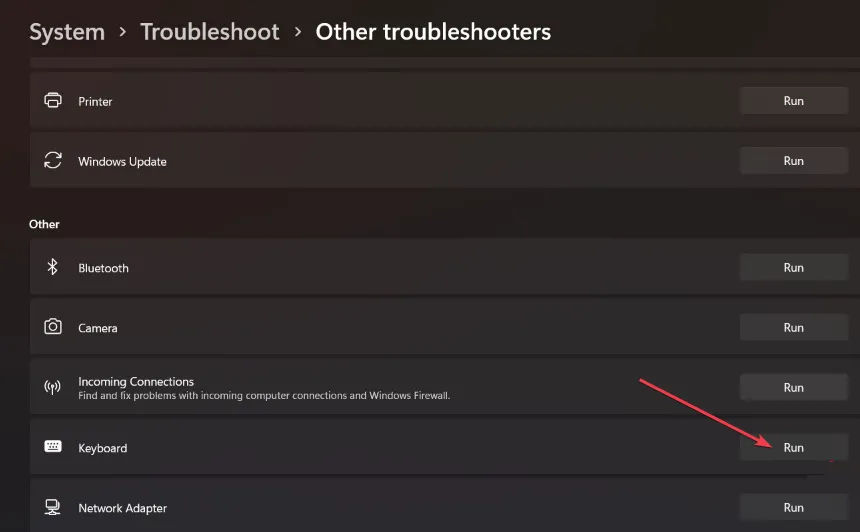
- Aguarde até que o Solucionador de problemas encontre e corrija os problemas de teclado em seu computador.
A execução do solucionador de problemas do teclado localizará e corrigirá os problemas que causam o mau funcionamento da tecla backspace em seu laptop.
3. Atualize os drivers do teclado
- Pressione as teclas Windows+ Rpara exibir a janela Executar , digite devmgmt.msc e clique em OK para abrir o Gerenciador de dispositivos.
- Expanda a entrada Teclados , clique com o botão direito do mouse em Dispositivos de teclado e selecione Atualizar driver no menu suspenso.
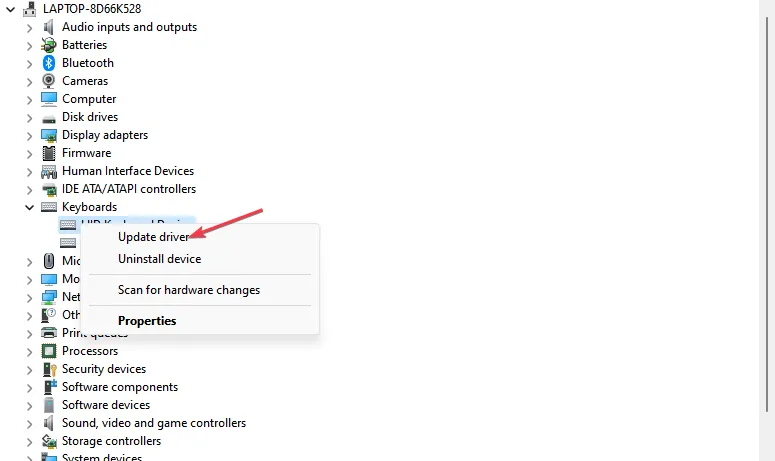
- Clique em Pesquisar automaticamente software de driver atualizado .

- Reinicie o computador e verifique se o problema persiste.
A atualização do driver do teclado corrigirá os bugs que afetam o dispositivo e instalará os recursos mais recentes para melhorar seu desempenho. Além disso, resolve problemas de compatibilidade que causam o problema:
4. Reinstale o dispositivo de teclado
- Pressione as teclas Windows+ Rpara exibir a janela Executar , digite devmgmt.msc e clique em OK para abrir o Gerenciador de dispositivos.
- Expanda a entrada Teclados , clique com o botão direito do mouse em Dispositivos de teclado e selecione Desinstalar dispositivo no menu suspenso.
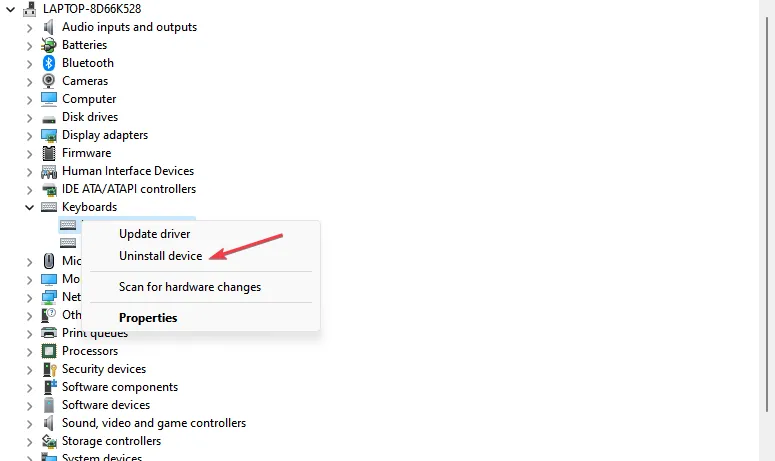
- Clique em Desinstalar na caixa de confirmação e aguarde a conclusão do processo.

- Reinicie o seu PC e ele instalará automaticamente o driver ausente.
A reinstalação do dispositivo de teclado resolverá arquivos corrompidos do dispositivo, problemas de configuração e outros problemas do teclado que impedem o funcionamento da tecla backspace.
Qual é a chave alternativa para Backspace?
A alternativa à tecla Backspace é a tecla Delete. Enquanto a tecla Backspace remove os caracteres à esquerda do cursor, a tecla Delete remove os caracteres à direita.
No entanto, também pode ser uma alternativa ao Backspace em alguns contextos. Para excluir caracteres à esquerda do cursor usando a tecla Delete, você pode seguir estas etapas:
- Posicione o cursor após o caractere que deseja excluir (à direita do caractere).
- Pressione a Deletetecla em seu teclado.
O caractere à esquerda do cursor deve ser excluído.
Existe uma tecla alternativa se minha tecla backspace não estiver funcionando?
Além da Deletechave, não há alternativas para a Backspacechave que você possa usar, pois a Deletechave se comporta de maneira diferente.
Você pode usar o software de mapeamento de teclado para atribuir qualquer outra tecla para funcionar como Backspace, mas isso é apenas uma solução alternativa de software.
Se você tiver dúvidas ou sugestões sobre este guia, por favor, deixe-as na seção de comentários.



Deixe um comentário